“我什至想删除 YouTube 应用,但没有成功,请尽快帮助我。”
- 来自谷歌社区
许多Android手机都预装了各种应用程序。其中一些应用程序非常有用,而另一些则占用不必要的空间。对于许多人来说,YouTube 属于后一类。此应用程序占用大约 175 MB 或更多空间,并且在使用过程中可能会增加一倍、三倍甚至进一步增加。事实上,每个月大约有 1% 的 YouTube 用户考虑从他们的设备上卸载该应用。
您是否一直在寻找有关如何在Android上卸载 YouTube 的指南,却在 Google 上阅读了大量文章却找不到可行的解决方案?也许这些文章提供了删除不再有效的 YouTube 应用程序的过时方法。好吧,您现在偶然发现了正确的文章。在本指南中,我们将为您提供 5 种最新的工作方法。通过使用这些方法,您可以 100% 有信心从设备中成功删除或卸载 YouTube。
如果您正在寻找一种快速简便的方法来从Android设备中删除 YouTube,只需将其从主屏幕中删除即可。此方法速度很快,但请记住,它只会从屏幕上删除快捷方式,而不是应用程序本身。如果您想完全卸载它,则需要进一步进入设备设置或 Play 商店。
步骤 1. 在主屏幕或应用程序抽屉中找到 YouTube 图标。
步骤 2. 点击并按住 YouTube 应用程序图标,直到屏幕顶部出现菜单。
步骤 3. 在菜单中,根据您的Android版本,点击“卸载”或“删除”。您将看到一条提示,询问您是否确定要删除该应用程序。点击“确定”进行确认。

如何卸载 YouTube?如果您想从Android设备上完全删除 YouTube,可以直接通过设备的设置将其卸载。此方法非常适合从 Play 商店下载的应用程序。但是,请记住,YouTube 等系统应用程序只能被禁用,而不能完全卸载。
步骤 1. 打开Android设备上的“设置”应用程序。
步骤 2. 向下滚动并选择“应用程序”或“应用程序”(名称可能因您的设备而异)。
步骤 3. 选择“管理应用程序”。然后,从已安装的应用程序列表中向下滚动并点击 YouTube。
步骤 4. 在 YouTube 应用程序的页面上,您将看到“卸载”(如果不是系统应用程序)或“禁用”(如果是预安装的)选项。
步骤 5. 点击“卸载”以从设备中删除该应用程序,或者如果它是您无法完全删除的内置应用程序,则点击“禁用”。

卸载 YouTube 的另一种方法是通过 Google Play 商店。如果您从 Play 商店安装了 YouTube 并且想要将其完全删除,这尤其有用。
如何卸载 YouTube?
步骤 1. 在Android设备上打开 Google Play 商店。
步骤 2. 点击位于左上角的汉堡菜单(三条水平线)。
步骤 3. 从菜单中选择“我的应用程序和游戏”以查看所有已安装的应用程序。
步骤 4. 在“已安装”选项卡中,在列表中找到 YouTube。点击 YouTube 应用旁边的“卸载”。

对于想要采取更高级方法的用户,使用 ADB( Android调试桥)可以帮助您卸载 YouTube,即使它是系统应用程序。 ADB 需要更多的技术知识,但它提供了一种更全面的方法来删除无法通过正常设置卸载的应用程序。
如何卸载 YouTube?
步骤1.进入“设置”>“关于手机”,然后点击版本号七次以解锁开发者选项。
步骤 2. 导航至“设置”>“开发者选项”,然后打开“USB 调试”。
步骤 3. 在计算机上下载并安装 ADB 工具,并为您的设备设置必要的驱动程序。
步骤 4. 使用 USB 电缆将Android设备连接到计算机。
步骤 5. 在 PC 上打开命令提示符或终端窗口,然后输入以下命令:adb shell pm uninstall -k --user 0 com.google.android.youtube。
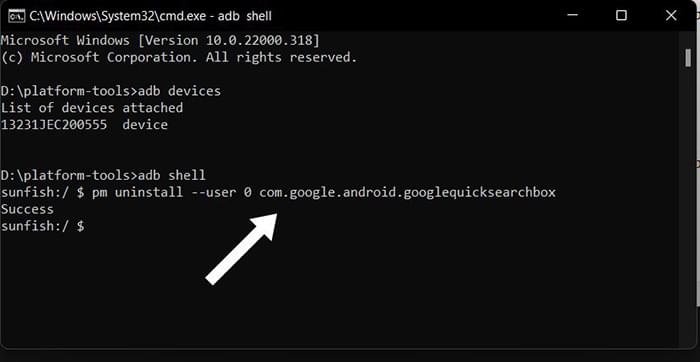
步骤 6. 按“输入”。这将从您的设备中删除 YouTube 应用。
如果您想要一种更加用户友好且高效的方式来卸载 YouTube,而无需深入研究 ADB 或系统设置, Coolmuster Android Assistant是一个出色的解决方案。该软件允许您从计算机管理应用程序、数据和其他Android设备功能。只需点击几下,您就可以轻松卸载 YouTube,甚至管理Android手机上的其他数据。
Android助手的主要功能
以下是有关如何使用计算机上的Android助手卸载Android上的 YouTube 的指南:
01在计算机上下载Android Assistant,然后使用合适的 USB 线或 Wi-Fi 将Android手机连接到计算机。
02按照屏幕提示让程序识别您的Android手机;完成后,您将看到如下所示的主界面。

03点击左侧边栏的“应用程序”,您将看到屏幕上显示Android手机上已安装的应用程序。选择“YouTube”并单击“卸载”按钮将其从Android手机中删除。

1. 为什么我无法卸载 YouTube?
如果 YouTube 作为系统应用程序预安装在您的Android设备上,您可能无法完全卸载它。但是,您仍然可以禁用它以防止它运行并出现在您的设备上。
2. 禁用 YouTube 后如何恢复?
如果您已禁用 YouTube,您可以通过转到“设置”>“应用程序”>“YouTube”轻松重新启用它,然后点击“启用”。这将恢复该应用程序,以便您再次使用它。
3. 卸载或禁用 YouTube 后,我的数据会被删除吗?
卸载更新或禁用 YouTube 应用通常不会删除您的个人数据(例如观看历史记录、订阅等),因为这些数据通常存储在 YouTube 的服务器上。但是,如果您选择卸载(而不是禁用)并清除其数据,则可能会导致这些数据丢失。在禁用或卸载之前,请确保已备份所有重要数据。
在Android上卸载或禁用 YouTube 可以通过多种方法完成,具体取决于您的需求和设备设置。无论您喜欢使用设置、Play 商店、ADB 还是用户友好的Coolmuster Android Assistant ,总有一个适合每个人的解决方案。
如果您正在寻找一种轻松且高效的方式来管理您的应用程序, Coolmuster Android Assistant是一个绝佳的选择。它提供了易于使用的界面和强大的功能,用于管理应用程序、数据和Android设备的其他方面。对于想要以简化、轻松的方式卸载 YouTube 等不需要的应用程序的用户来说,它是完美的工具。
相关文章:
修复 YouTube 在Android上无法运行的策略 [不容错过]